طرق تم اختبارها لحل مشكلات زمن الوصول على نظام التشغيل Windows 10
- استدعاء الإجراء المؤجل (DPC) هو إحدى آليات نظام التشغيل Windows التي تعطي الأولوية للمهام ذات الأولوية العالية على المهام ذات الأولوية الأقل.
- يسمح هذا لبرامج تشغيل الأجهزة بأداء الأجزاء ذات الأولوية العالية من معالجتها بشكل أسرع وجدولة الجزء غير الهام من المهمة ليتم تنفيذه لاحقًا.
- ومع ذلك ، قد تحدث مشكلات زمن الوصول إذا كانت برامج تشغيل الكمبيوتر قديمة.
- سيوضح لك هذا الدليل بعض الطرق لحل المشكلة.
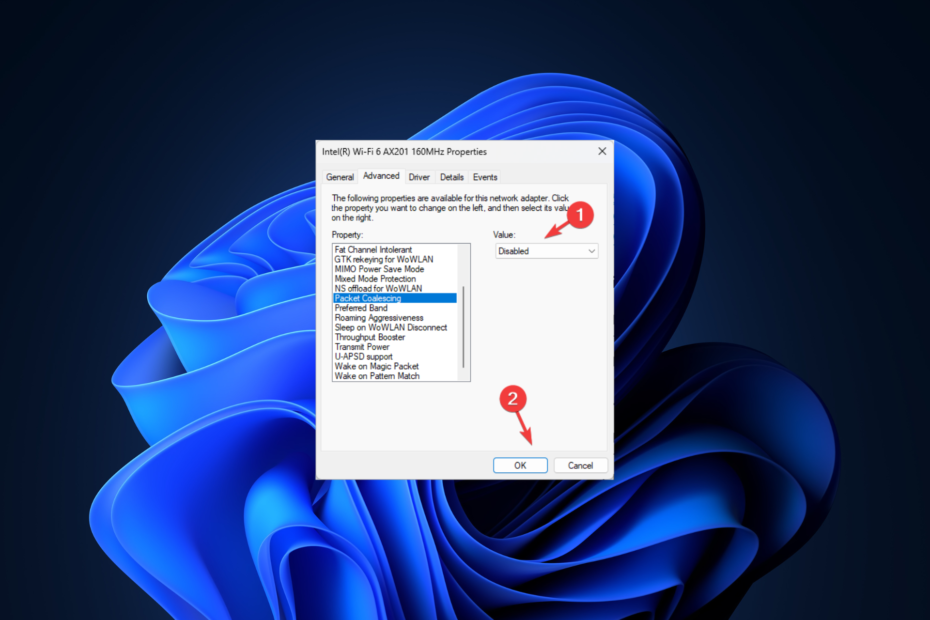
Xالتثبيت عن طريق النقر فوق ملف التنزيل
- تنزيل DriverFix (ملف تنزيل تم التحقق منه).
- انقر ابدأ المسح للعثور على جميع السائقين الإشكاليين.
- انقر تحديث برامج التشغيل للحصول على إصدارات جديدة وتجنب أعطال النظام.
- تم تنزيل DriverFix بواسطة 0 القراء هذا الشهر.
قد يكون زمن انتقال DPC العالي عاملاً مساهماً في بطء أداء نظام التشغيل Windows 10. يمكن أن يتسبب ذلك في تلعثم الصوت وتشغيل الفيديو وحركة الماوس غير المنتظمة واستجابة لوحة المفاتيح البطيئة وما إلى ذلك.
سيناقش هذا الدليل بعضًا من أفضل الطرق لإصلاح تسرب الصوت والظهور والتشويه في أي وقت من الأوقات. هيا نبدأ!
ما الذي يسبب زمن انتقال DPC على نظام التشغيل Windows 10؟
لأسباب مختلفة ، يعد اكتشاف الخطأ الدقيق الذي تسبب في زمن انتقال DPC على Windows أمرًا صعبًا. ومع ذلك ، فإن بعض الأسباب الأكثر شيوعًا هي:
- برامج تشغيل الصوت القديمة / غير المتوافقة - عندما تصبح برامج تشغيل الصوت والرسومات قديمة ، فقد تواجه مشكلات زمن انتقال DPC وتحتاج إلى تحديث برامج التشغيل.
- تغيير خطة الطاقة الخاصة بك - إذا كان خيارات طاقة الكمبيوتر لم يتم تعيينها على متوازن (نشط) ، وهو إعداد موصى به ، فقد يتسبب في حدوث المشكلة.
- تحقق من تحديثات Windows - يمكن أن تتسبب تحديثات Windows المعلقة في حدوث مشكلات في زمن الوصول ؛ تأكد من تحديث جهاز الكمبيوتر الخاص بك.
- مشكلة في مكونات الشبكة: إذا كانت مكونات شبكة Windows لا تعمل بشكل جيد ، فقد يتسبب ذلك في حدوث مشكلة. ينصح باستخدام أ مُحسِّن TCP لتعديل إعدادات الشبكة.
كيف يمكنني إصلاح زمن انتقال DPC على نظام التشغيل Windows 10؟
قبل الغوص في الخطوات التفصيلية ، دعنا نتحقق من الحلول السهلة أولاً:
- قم بتعطيل جدار الحماية مؤقتًا وتحقق مما إذا كان هناك تأخيرات وانقطاع عن الدراسة.
- قم بإلغاء تثبيت Bonjour إذا كان موجودا.
- تعطيل بروتوكول الإنترنت 6.
- أعد إعدادات الكمبيوتر إلى آخر تكوين فعال معروف عبر استعادة النظام.
- يجري مستكشف أخطاء Windows Update ومصلحها.
نصيحة الخبراء:
برعاية
تعد برامج التشغيل القديمة السبب الرئيسي للأخطاء ومشكلات النظام. إذا كانت بعض ملفاتك مفقودة أو معطلة ، فإن الحل التلقائي مثل دريفكس يمكنه حل هذه المشكلات ببضع نقرات فقط. كما أنه خفيف الوزن على نظامك!
إذا جربت الإصلاحات الفورية وما زلت تواجه مشكلة زمن انتقال DPC على نظام التشغيل Windows 10 ، فجرّب هذه الطرق:
1. تحديث برامج التشغيل
1.1 استخدام إدارة الأجهزة
- اضغط على شبابيك مفتاح واكتب مدير الجهاز، و اضغط يدخل.
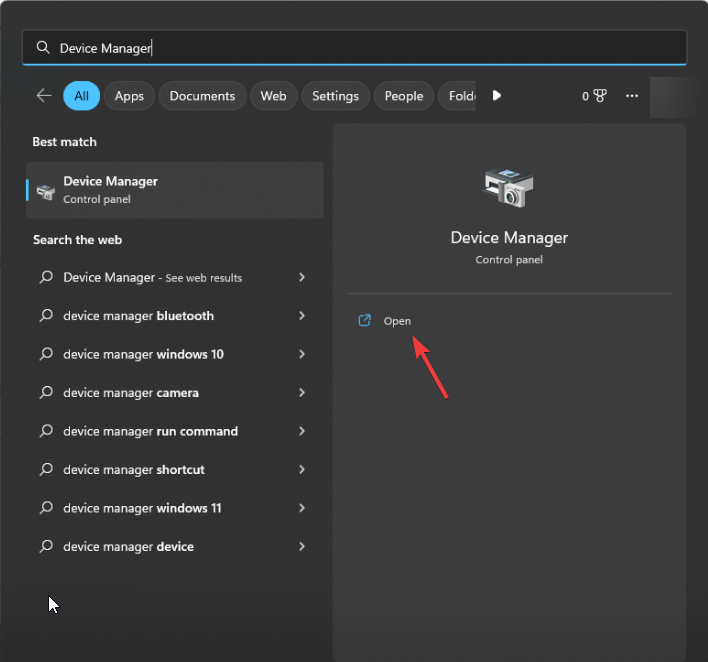
- اذهب إلى أجهزة التحكم بالصوت والفيديو والألعاب وتوسيعها.
- انقر نقرًا مزدوجًا فوق برامج التشغيل من الشجرة وانقر فوق تحديث السائق واحدا تلو الآخر.
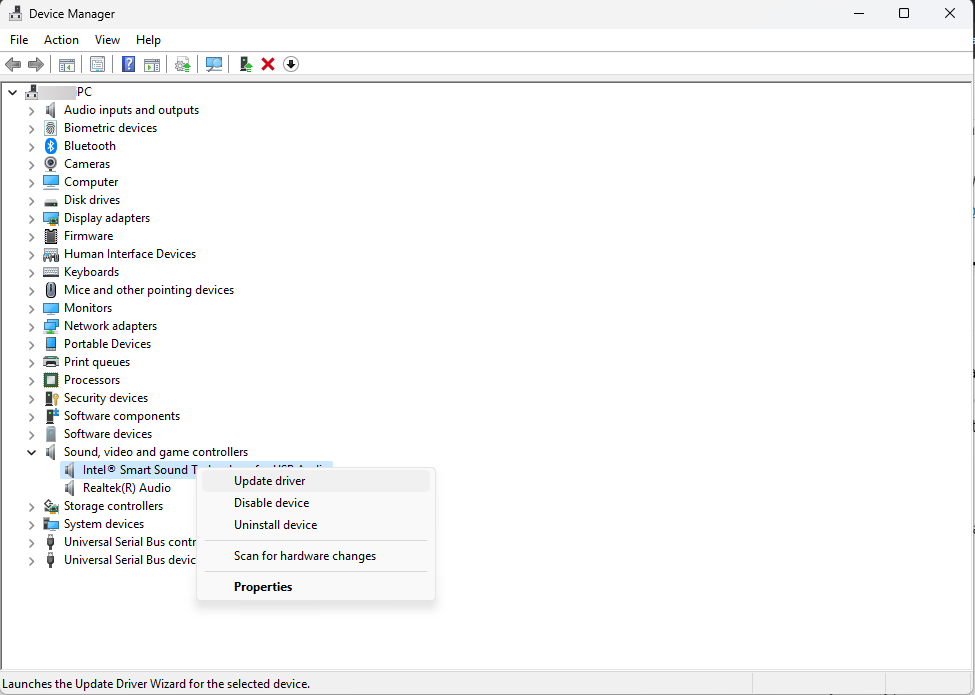
- اتبع التعليمات التي تظهر على الشاشة للإكمال.
- قم بتنزيل Driverfix وتثبيته.
- بمجرد بدء التشغيل ، ستقوم الأداة بفحص جهاز الكمبيوتر الخاص بك بحثًا عن برامج تشغيل قديمة.
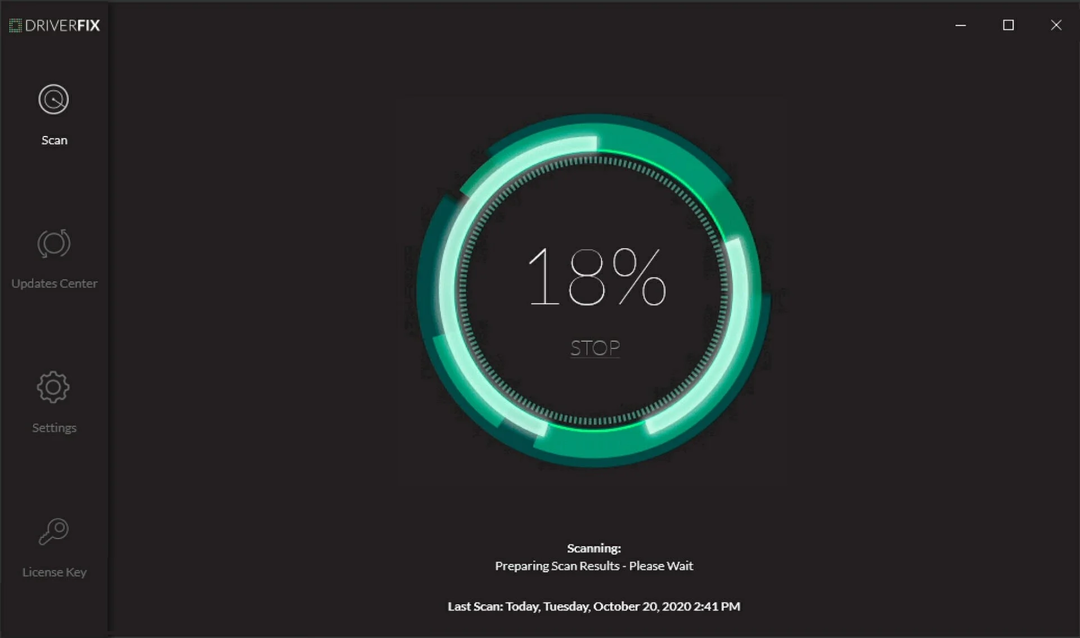
- انقر تحديث ل برامج تشغيل الصوت والصوت من قائمة السائقين.

- ستقوم الأداة بتنزيل برنامج التشغيل المحدد. بمجرد الانتهاء ، انقر فوق ثَبَّتَ.
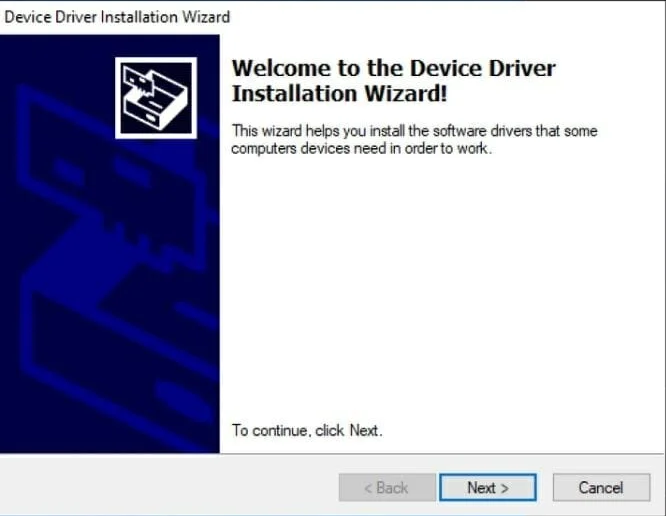
- اتبع التعليمات التي تظهر على الشاشة للإكمال.
الآن بعد أن حددت DriverFix آخر التحديثات لبرنامج التشغيل الخاص بك ، يجب أن تكون قادرًا على الاستمتاع بتجربة كمبيوتر خالية من الأخطاء.

دريفكس
امنع زمن انتقال DPC ودع DriverFix يساعدك في الحفاظ على تحديث برامج التشغيل بأحدث الإصدارات.2. استخدم موجه الأوامر
- اضغط على شبابيك مفتاح واكتب CMD وانقر تشغيل كمسؤول.
- اكتب الأمر التالي واضغط يدخل
sfc / scannow - الصق الأوامر التالية في نافذة CMD واضغط على Enter بعد كل أمر
DISM / عبر الإنترنت / تنظيف الصورة / CheckHealthDISM / عبر الإنترنت / تنظيف الصورة / ScanHealthDISM / عبر الإنترنت / تنظيف الصورة / استعادة الصحة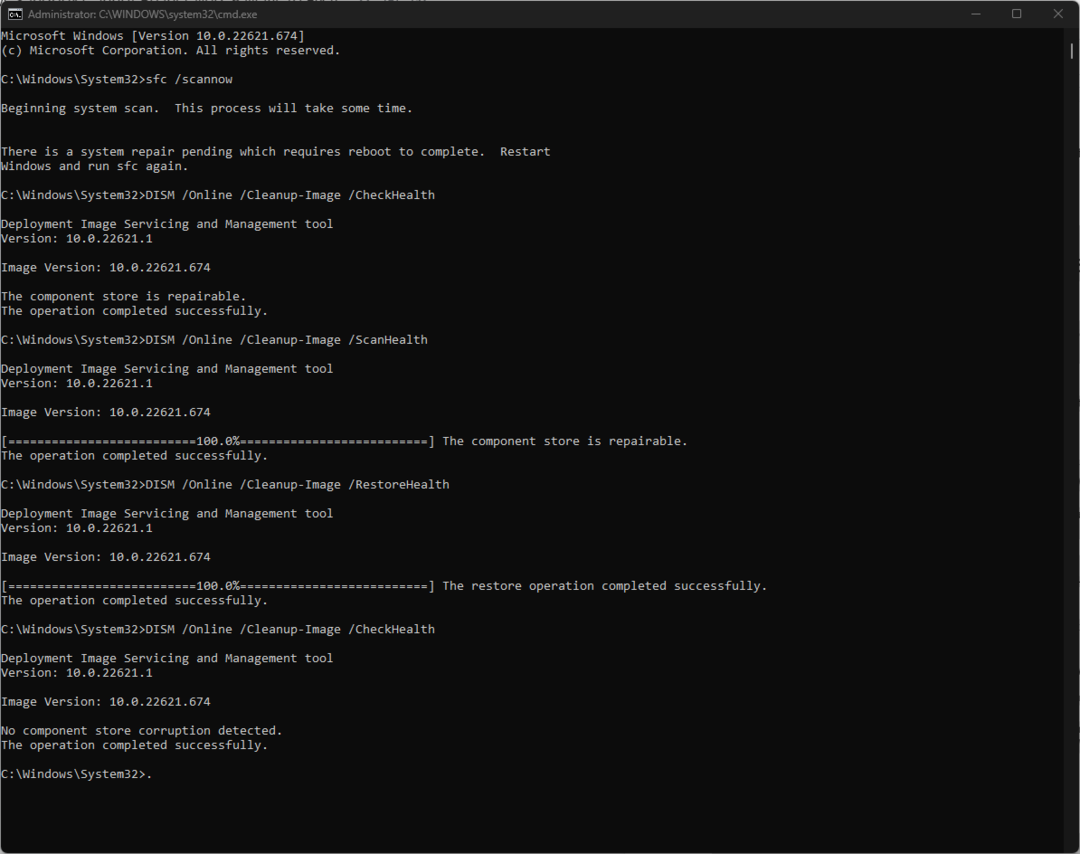
- قم بإعادة تشغيل جهاز الحاسوب الخاص بك.
3. استخدم محرر التسجيل
3.1 تغيير القيم لبعض DWORDs
- يضعط شبابيك + ص الى يجري وحدة التحكم.
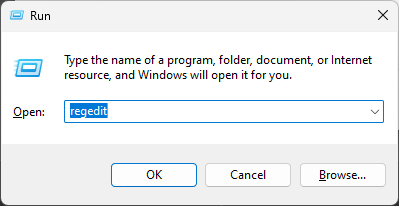
- يكتب رجديت و اضغط يدخل لفتح محرر التسجيل.
- انتقل إلى المسار التالي:
HKEY_LOCAL_MACHINE \ SYSTEM \ CurrentControlSet \ Control \ Video \ {DEB039CC-B704-4F53-B43E-9DD4432FA2E9} \ 0000] - انقر بزر الماوس الأيمن فوق 0000 واختر جديد، ثم قيمة DWORD (32 بت).
- إعادة تسميته باسم بيرفليفيل وانقر فوقه نقرًا مزدوجًا لتغيير ملف بيانات القيمة ل 3322.
- يكرر الخطوة 4 وإنشاء ثلاث قيم DWORD جديدة ، وتسميتها بوويرمايزر, المستوى ، و باورمايزر ليفيل ايه سي.
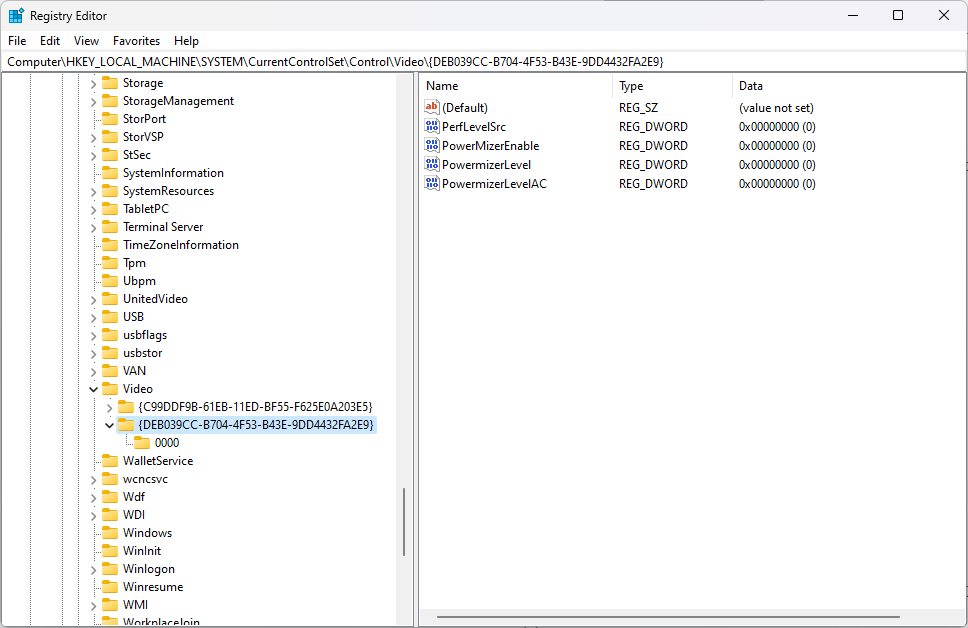
- ل باورمايزرأرض باورمايزر ليفيل ايه سي، تعديل بيانات القيمة ل 1.
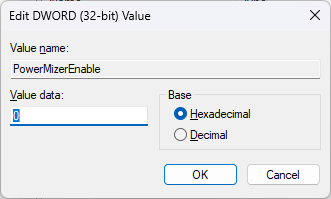
- ل بوويرمايزر، غير ال بيانات القيمة ل 0.
3.2 تعطيل برنامج Windows Defender
- اذهب إلى محرر التسجيل باستخدام الطريقة المذكورة في الخطوات أعلاه.
- انسخ والصق هذا المسار في شريط العناوين:
HKEY_LOCAL_MACHINE \ SYSTEM \ CurrentControlSet \ Services \ MpsSvc - حدد موقع DWORD وانقر عليه نقرًا مزدوجًا يبدأ.

- غير ال بيانات القيمة ل 4 وانقر نعم.
- قم بإعادة تشغيل جهاز الحاسوب الخاص بك.
- الدفتر لا يفتح؟ 4 طرق لإصلاحه
- إصلاح: خطأ في الصفحة في منطقة غير مقسمة على نظام التشغيل Windows 10
- Bindflt.sys Blue Screen: كيفية إصلاحه في 5 خطوات
- تم: قسم تثبيت الخدمة في ملف المعلومات هذا غير صالح
4. تعطيل التأشير الديناميكي
- اضغط على شبابيك نوع المفتاح CMD، وانقر تشغيل كمسؤول.

- اكتب الأمر التالي واضغط على Enter
BCDEDIT / SET DISABLEDYNAMICTICK نعم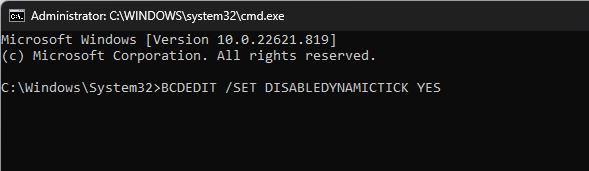
- الصق وانسخ الأمر أدناه واضغط على Enter لمعرفة الحالة
BCDEDIT
5. قم بإيقاف تشغيل دمج حزم D0
- يضعط شبابيك + ص تحصل الركض وحدة التحكم.
- يكتب ncpa.cpl و اضغط يدخل.

- حدد موقع جهازك اللاسلكي ، وانقر فوقه بزر الماوس الأيمن ، وحدد ملكيات.
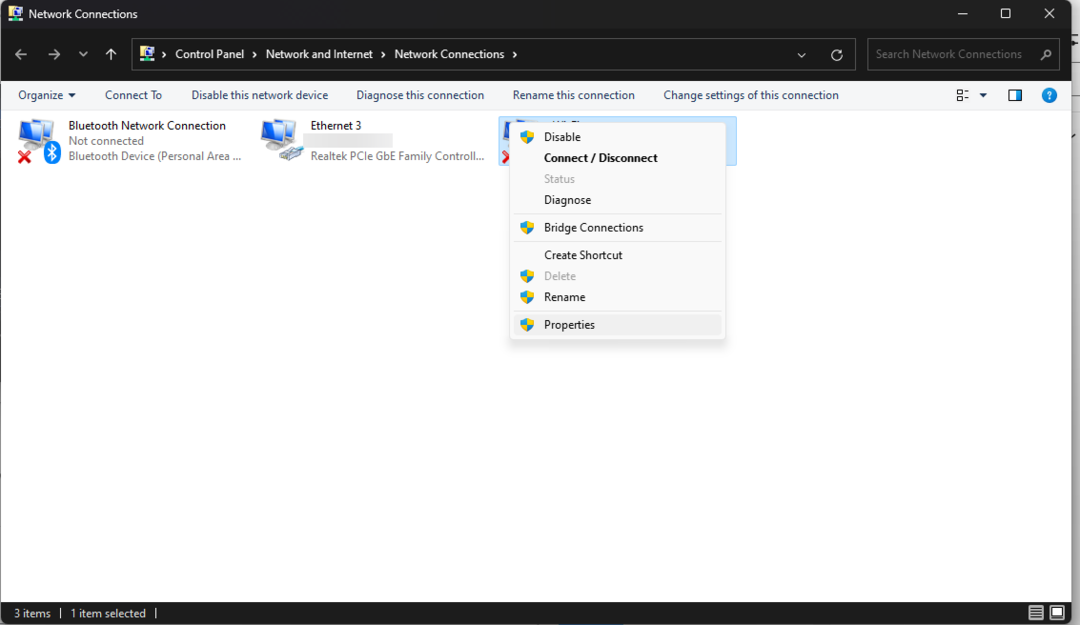
- انقر الآن تهيئة.

- في مربع الحوار التالي ، انتقل إلى ملف متقدم فاتورة غير مدفوعة.
- تحت ملكية، حدد تجميع حزم D0 أو تجميع الحزم و تحت قيمة، يختار عاجز من القائمة المنسدلة.
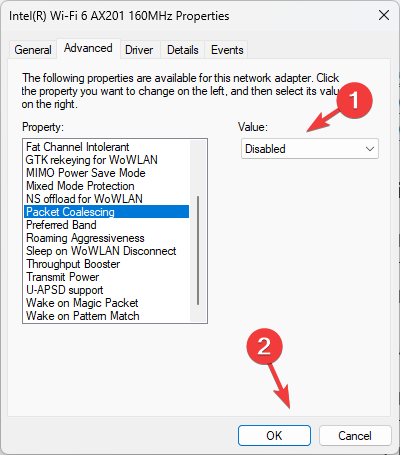
- انقر نعم.
إذن ، هذه خطوات لحل مشكلات زمن انتقال DPC على جهاز الكمبيوتر الذي يعمل بنظام Windows. ومع ذلك ، إذا لم يعمل شيء من أجلك ، فنحن نوصيك أعد تثبيت Windows على جهاز الكمبيوتر الخاص بك.
جرب هذه الأساليب وأخبرنا بما نجح لك في قسم التعليقات أدناه.
هل ما زلت تواجه مشكلات؟ قم بإصلاحها باستخدام هذه الأداة:
برعاية
يمكن حل بعض المشكلات المتعلقة ببرنامج التشغيل بشكل أسرع باستخدام أداة مخصصة. إذا كنت لا تزال تواجه مشكلات مع برامج التشغيل الخاصة بك ، فما عليك سوى تنزيلها دريفكس والحصول عليه وتشغيله ببضع نقرات. بعد ذلك ، دعها تتولى وتصلح جميع أخطائك في لمح البصر!


